Содержание:
Прежде чем новоиспеченный пользователь сможет приступить к работе с iPhone, его потребуется активировать. Сегодня мы рассмотрим, каким образом осуществляется данная процедура.
Процесс активации iPhone
- Откройте лоток и вставьте СИМ-карту оператора. Следом запустите Айфон — для этого длительно удерживайте кнопку питания, расположенную в верхней части корпуса устройства (для iPhone SE и младше) или в правой области (для iPhone 6 и более старших моделей). Если вы хотите активировать смартфон без СИМ-карты, пропустите данный шаг.
Подробнее: Как вставить SIM-карту в iPhone
- На экране телефона появится приветственное окно. Нажмите кнопку Домой, чтобы продолжить.
- Укажите язык интерфейса, а следом выберите страну из списка.
- Если у вас имеется iPhone или iPad, на котором используется iOS 11 или более новая версия операционной системы, поднесите его к настраиваемому устройству, чтобы пропустить этап активации и авторизации в Apple ID. Если второй гаджет отсутствует, выберите кнопку «Настроить вручную».
- Далее система предложит подключиться к сети Wi-Fi. Выберите беспроводную сеть, а затем введите ключ безопасности. Если возможности подключиться к Wi-Fi нет, чуть ниже тапните по кнопке «Использовать сотовую связь». Однако, в таком случае вы не сможете установить резервную копию из iCloud (при ее наличии).
- Начнется процесс активации iPhone. Подождите некоторое время (в среднем пару минут).
- Следом система предложит настроить Touch ID (Face ID). Если вы согласны пройти настройку сейчас, тапните по кнопке «Дальше». Также вы можете отложить данную процедуру — для этого выберите пункт «Настроить Touch ID позже».
- Задайте код-пароль, который, как правило, применяется в тех случаях, когда авторизация с помощью Touch ID или Face ID невозможна.
- Далее вам потребуется принять условия и положения, выбрав соответствующую кнопку в правом нижнем углу экрана.
- В следующем окне вам будет предложено выбрать один из способов настройки iPhone и восстановления данных:
Способ В каких случаях Восстановить из копии iCloud Выбирайте данный пункт, если у вас уже есть учетная запись Apple ID, а также имеется существующая резервная копия в облачном хранилище Восстановить из копии iTunes Остановитесь на данном пункте в том случае, если резервная копия хранится на компьютере Настроить как новый iPhone Выберите, если вы хотите начать пользоваться iPhone с чистого листа (если у вас нет учетной записи Apple ID, ее лучше предварительно зарегистрировать); Перенести данные с Android Если вы переезжаете с устройства под управлением ОС Android на Айфон, отметьте данный пункт и следуйте указаниям системы, которые позволят перенести большую часть данных Поскольку у нас имеется свежая резервная копия в iCloud, мы выбираем первый пункт.
- Укажите адрес электронной почты и пароль от аккаунта Apple ID.
- Если для аккаунта активирована двухфакторная аутентификация, вам дополнительно потребуется указать подтверждающий код, который поступит на второе Apple-устройство (при наличии). Кроме этого, вы можете выбрать другой способ авторизации, например, с помощью SMS-сообщения — для этого тапните по кнопке «Не получили код проверки?».
- Если резервных копий несколько, выберите ту, которая будет использована для восстановления информации.
- Начнется процесс восстановления информации на iPhone, длительность которого будет зависеть от объема данных.
- Готово, Айфон активирован. Вам лишь остается подождать некоторое время, пока смартфон не загрузит все приложения из резервной копии.
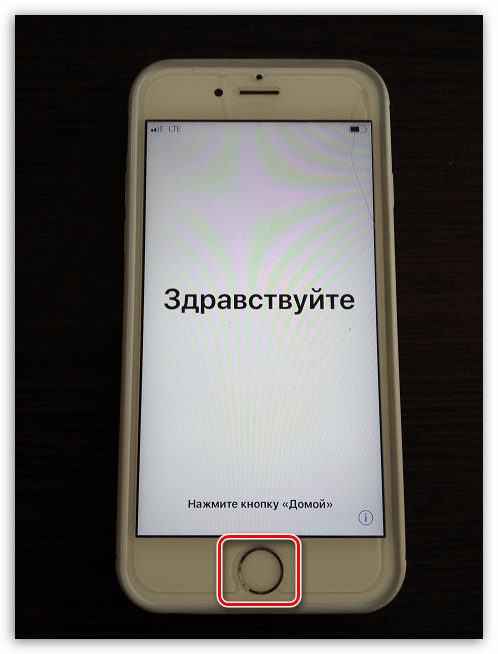
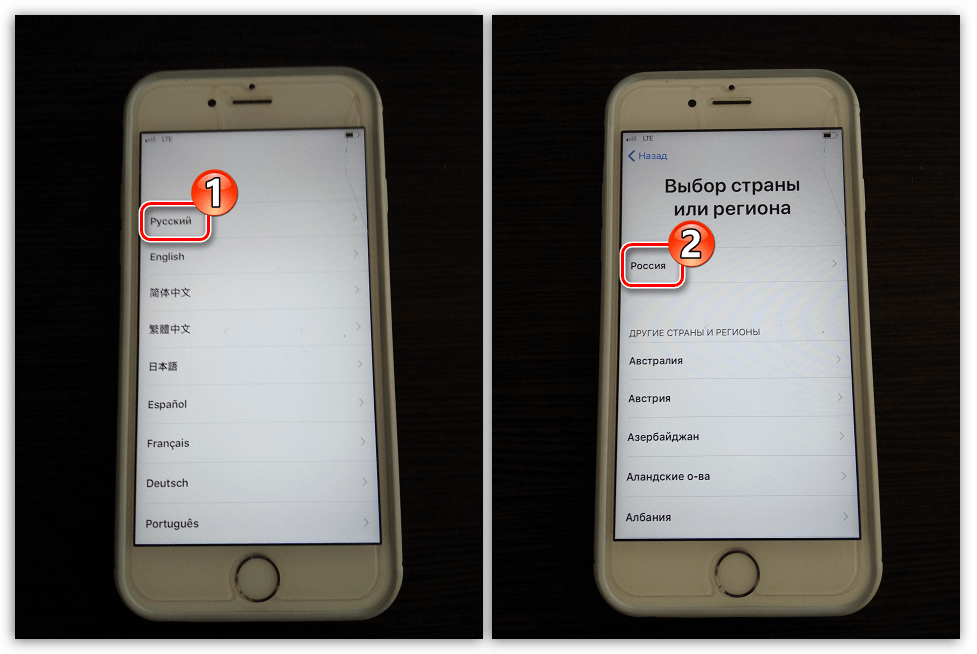
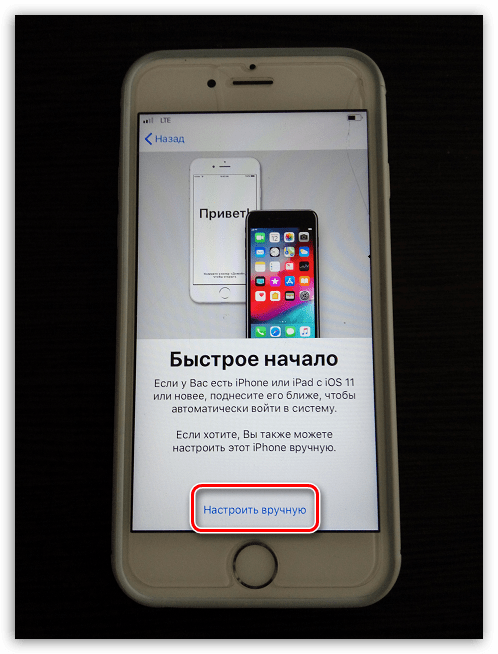
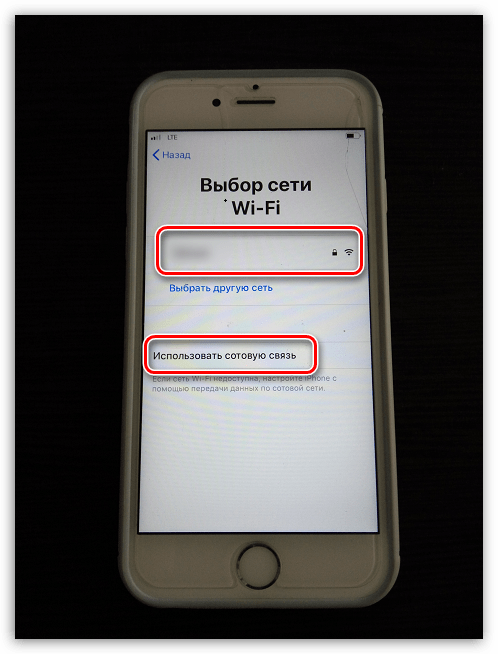
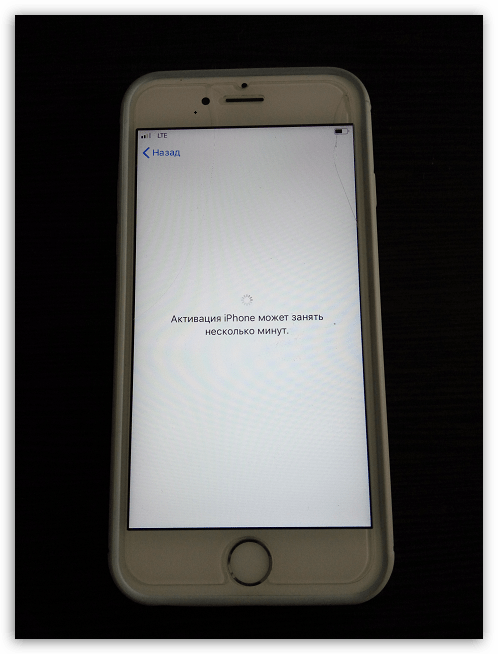
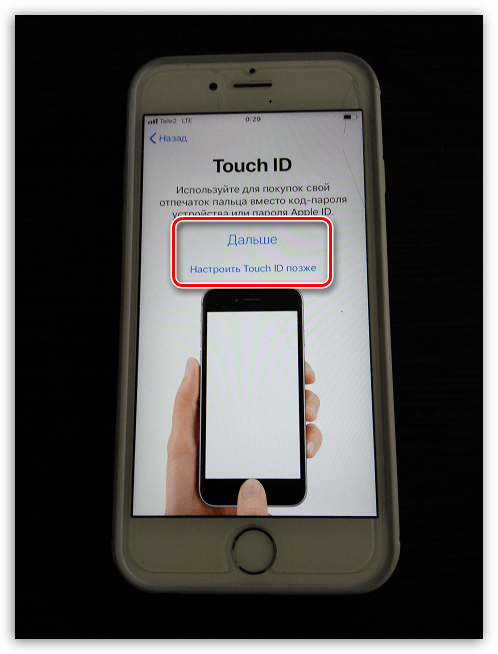
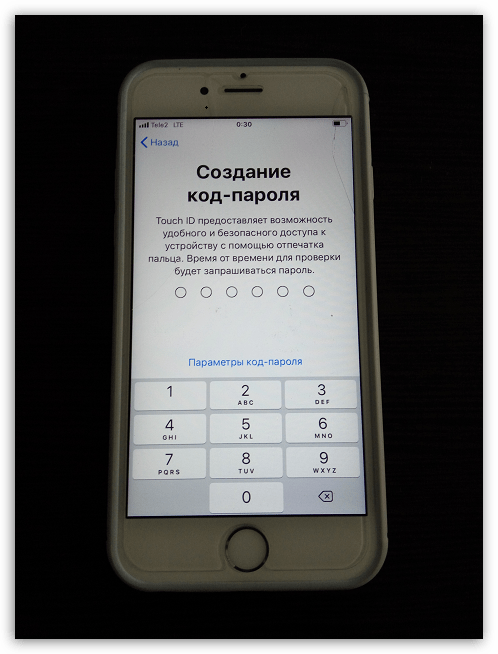
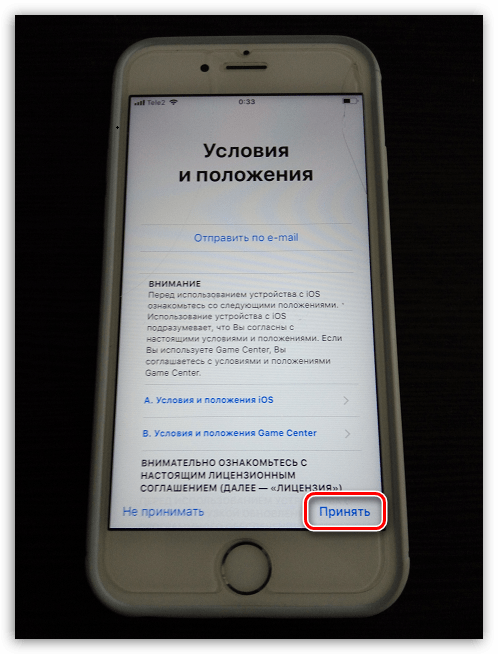

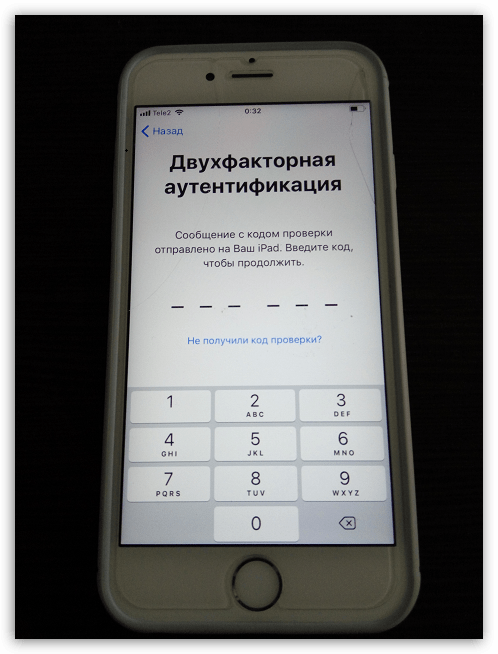
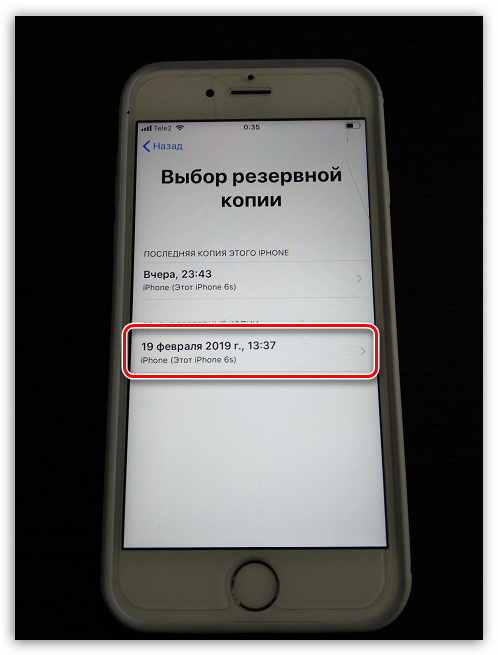
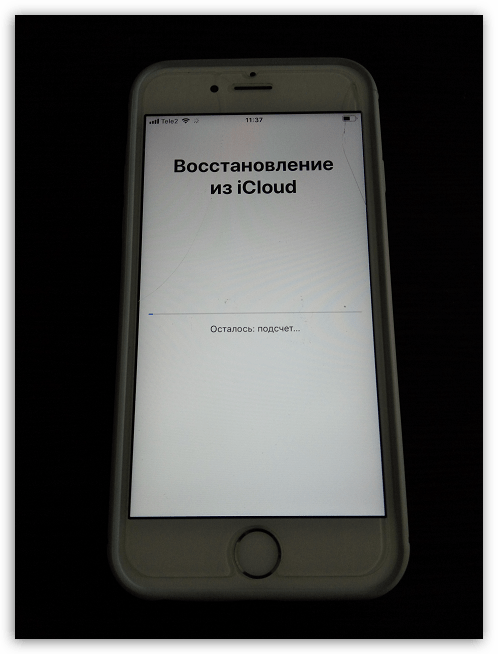
Процесс активации iPhone занимает в среднем 15 минут. Следуйте этим несложным шагам, чтобы приступить к использованию яблочного устройства.
 Наш Telegram каналТолько полезная информация
Наш Telegram каналТолько полезная информация
 Отключение звука камеры на iPhone
Отключение звука камеры на iPhone
 Приложения для скачивания фильмов на iPhone
Приложения для скачивания фильмов на iPhone
 Приложения для создания историй в Instagram на iPhone
Приложения для создания историй в Instagram на iPhone
 Приложения для бесплатного прослушивания музыки на iPhone
Приложения для бесплатного прослушивания музыки на iPhone
 Приложения для рисования на iPhone
Приложения для рисования на iPhone
 Установка приложения МЕЛБЕТ на iPhone
Установка приложения МЕЛБЕТ на iPhone
 Способы ускорения видео на iPhone
Способы ускорения видео на iPhone
 Создание гифок из видео на iPhone
Создание гифок из видео на iPhone
 Изменение разрешения фото на iPhone
Изменение разрешения фото на iPhone
 Отключение Live Photo на iPhone
Отключение Live Photo на iPhone
 Увеличение клавиатуры на iPhone
Увеличение клавиатуры на iPhone
 Как сбросить звонок на iPhone
Как сбросить звонок на iPhone
 Как удалить Apple ID на iPhone, если забыл пароль
Как удалить Apple ID на iPhone, если забыл пароль
 Изменение мелодии будильника на iPhone
Изменение мелодии будильника на iPhone
 Установка напоминаний на iPhone
Установка напоминаний на iPhone
 Создание электронной почты на iPhone
Создание электронной почты на iPhone
 Включение iMessage на iPhone
Включение iMessage на iPhone
 Очистка раздела «Другое» в хранилище iPhone
Очистка раздела «Другое» в хранилище iPhone
 Изменение способа оплаты в App Store и Apple Pay на iPhone
Изменение способа оплаты в App Store и Apple Pay на iPhone
 Проверка iPad по серийному номеру
Проверка iPad по серийному номеру lumpics.ru
lumpics.ru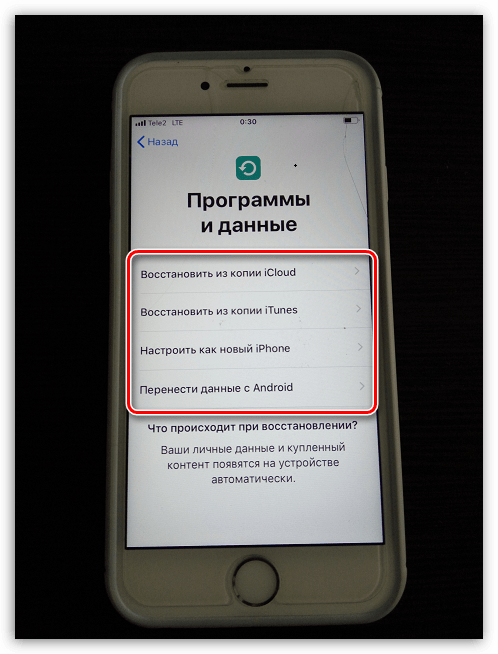
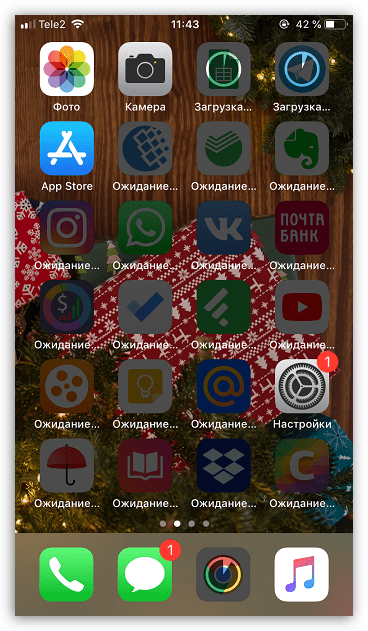



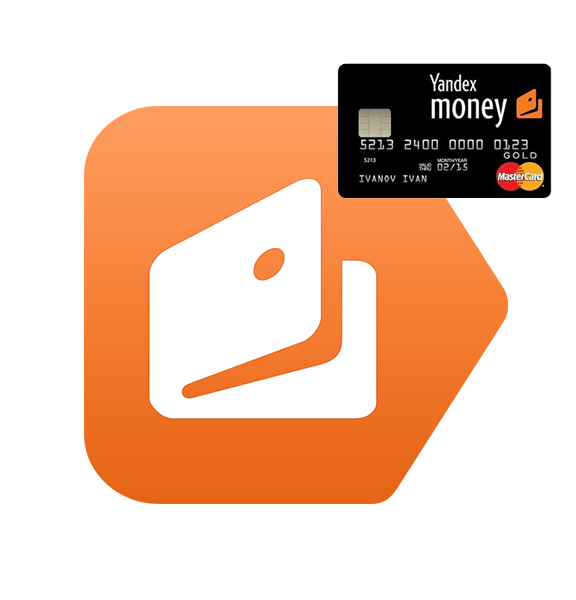

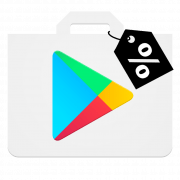

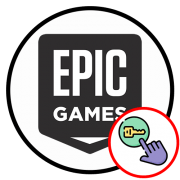

Здравствуйте! У меня такой вопрос. Собираюсь на следующей неделе перейти с айфона 7 на 8+. На айфоне 7 у меня из 256 гб занято 180 гб. На айфоне 8+ только 64 гб. У меня в основном фото и видео занимают места. Есть немного песен и книг. Я так понимаю что 180 гб я никак не смогу уложить в 64 гб, как мне лучше поступить? Купить дополнительные 100 гб в ай клауд для моих данных? Или лучше воспользоваться сторонним сервисом типа яндекс.фото или гугл.фото? Перехожу в первый раз, поэтому не знаю как лучше сделать.
Компьютера с ай тьюнсом у меня нет.
Благодарю за ответ!